| 1 | Kapcsolja be Macintosh számítógépét. |
| 2 | Helyezze be a készülékhez mellékelt CD-ROM lemezt a CD-ROM meghajtóba. Kattintson kétszer az asztalon lévő MFL-Pro Suite ikonra. |
| 3 | Kattintson kétszer a Utilities (Segédprogramok) elemre. 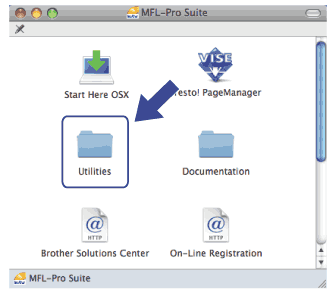 |
| 4 | Kattintson kétszer a Wireless Device Setup Wizard (Vezeték nélküli eszköz beállítása Varázsló) elemre. 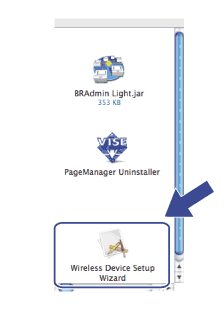 |
| 5 | Válassza a Step by Step install (Recommended) (Telepítés lépésről lépésre (Ajánlott)) elemet, majd kattintson a Next (Tovább) gombra. 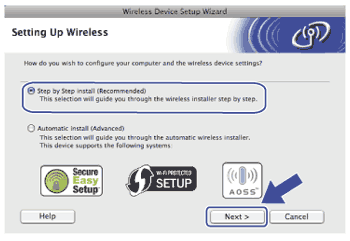 |
| 6 | Válassza a With cable (Recommended) (Kábel segítségével (Ajánlott)) lehetőséget, majd kattintson a Next (Tovább) gombra. 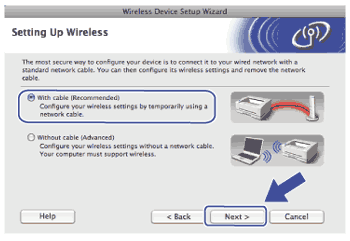 |
| 7 | Olvassa el az Important Notice (Fontos figyelmeztetés) alatti részt, majd kattintson a Next (Tovább) gombra. 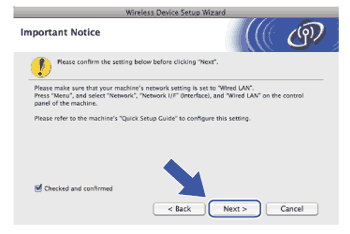 |
| 8 | Ideiglenesen csatlakoztassa a Brother vezeték nélküli eszközt a hozzáférési ponthoz egy hálózati kábel segítségével, és kattintson a Next (Tovább) gombra. 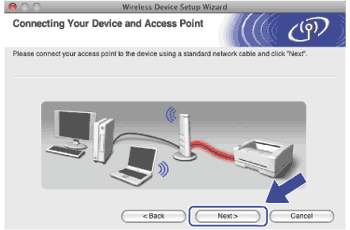 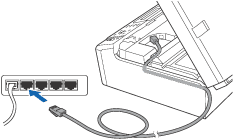 |
| 9 | Válassza ki a beállítani kívánt készüléket, majd kattintson a Next (Tovább) gombra. Ha a lista üres, akkor ellenőrizze, hogy be van-e kapcsolva a hozzáférési pont és a készülék, majd kattintson a Refresh (Frissítés) elemre. 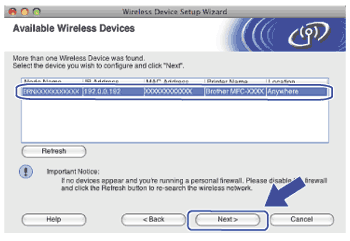 |
| 10 | A varázsló megkezdi a készülékről elérhető vezeték nélküli hálózatok keresését. Válassza ki azt a vezeték nélküli hálózatot, amelyet használni kíván, majd kattintson a Next (Tovább) gombra. 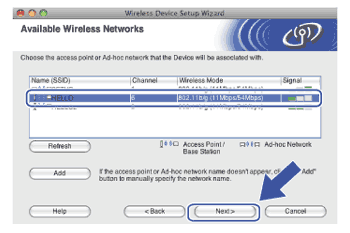 |
| 11 | Ha a hálózat nincs hitelesítésre és titkosításra beállítva, akkor a következő képernyő fog megjelenni. A telepítés folytatásához kattintson az OK gombra, és folytassa a(z) 13 lépéssel. 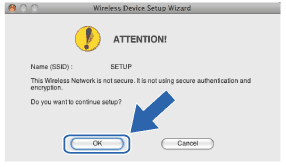 |
| 12 | Ezután adja meg a Network Key (Hálózati kulcs) és a Confirm Network Key (Hálózati kulcs megerősítése) értékeit, majd kattintson a Next (Tovább) gombra. 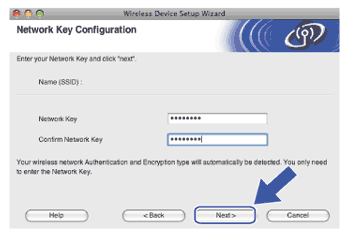 |
| 13 | Kattintson a Next (Tovább) gombra. A beállítások átkerülnek a készülékre. Kinyomtatódik a Hálózati konfiguráció oldal. A beállítások nem módosulnak, ha a Cancel (Mégse) gombra kattint. 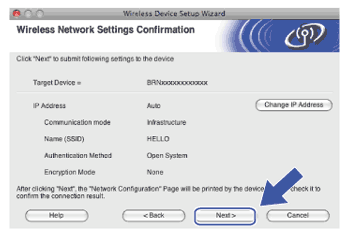 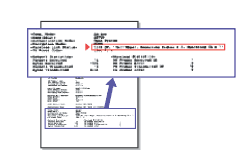 |
| 14 | Ellenőrizze a kinyomtatott Hálózati konfiguráció oldalt. Válassza ki a Hálózati konfiguráció oldalon a Wireless Link Status esetében feltüntetett állapotot. Ha az állapot "Failed To Associate", akkor folytassa a(z) 15 lépéssel. 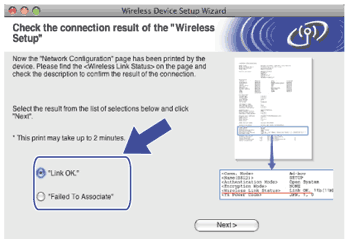 |
| 15 | Kattintson a Finish (Befejezés) gombra. A vezeték nélküli beállítás nem sikerült, mert nem tudott vezeték nélküli hálózathoz kapcsolódni. Ez valószínűleg a helytelen biztonsági beállítások miatt van. Állítsa vissza a nyomtatókiszolgálót az alapértelmezett gyári beállításokra. (Lásd: A hálózati beállítások visszaállítása gyári alapbeállításra.) Erősítse meg a vezeték nélküli hálózat beállításait, és próbálja meg újrakezdeni a(z) 4 lépéstől. 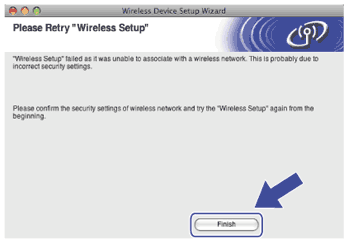 |
| 16 | Válassza le a hozzáférési pont (hub vagy router) és a készülék közti hálózati kábelt, és kattintson a Next (Tovább) gombra. 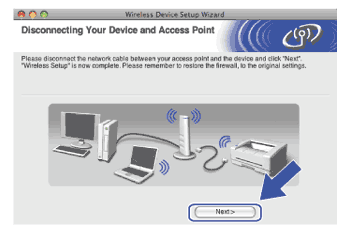 |
| 17 | Jelölje be a jelölőnégyzetet a vezeték nélküli hálózati beállítások megerősítése után, majd kattintson a Finish (Befejezés) gombra. 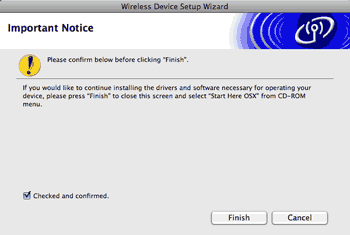 |
Ha a vezeték nélküli beállítás sikertelen, akkor egy hibaüzenet jelenik meg az MFL-Pro Suite telepítése közben, és a telepítési folyamat megszakad. Ha sikertelen a telepítési folyamat, akkor ugorjon a(z) 4 lépésre és végezze el ismét a vezeték nélküli hálózati beállításokat. |